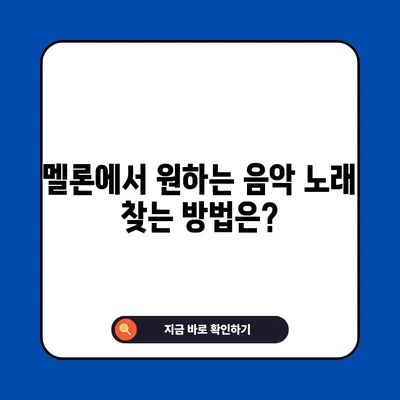멜론 음악 노래 찾기 검색 방법
멜론 음악 노래 찾기 검색 방법을 알고 계신가요? 멜론 앱은 사용자에게 흘러나오는 노래를 인식하여 원하는 노래를 손쉽게 찾을 수 있는 기능을 제공합니다. 길거리나 카페에서 흘러나오는 곡들이 너무 매력적일 때, 이 노래가 뭔지 궁금해지는 경우가 많습니다. 불행히도 많은 사람들이 노래 제목을 가게 직원에게 물어보는 것이 쉽지 않음을 느끼곤 합니다. 이러한 상황에서 멜론의 음악 검색 기능을 활용하면 도움이 되는데, 여러분이 지금 듣고 있는 노래의 음을 즉시 인식하여 제목과 아티스트 정보를 제공해줍니다. 본 포스팅에서는 안드로이드 멜론 앱에서 노래를 찾는 방법과 음악 검색 기능을 홈 화면에 추가하여 더 쉽게 이용하는 방법을 깊이 있게 안내하겠습니다.
멜론 음악 노래 찾기 방법
멜론 앱은 다양한 기능을 제공하는 음악 스트리밍 서비스입니다. 특히, 노래 찾기 기능은 사용자가 쉽게 노래를 찾을 수 있는 강력한 도구입니다. 이제 멜론 앱으로 노래를 찾는 방법을 단계적으로 살펴보겠습니다.
-
안드로이드 멜론 앱 실행: 먼저, 스마트폰에서 멜론 앱을 실행합니다. 이 앱은 사용자에게 다양한 음악 스트리밍 옵션을 제공하므로, 홈 화면에서 쉽게 찾을 수 있습니다.
-
검색 아이콘 클릭: 화면 하단 중앙에 위치한 돋보기 모양의 검색 아이콘을 클릭합니다. 이 아이콘은 여러분이 원하는 노래를 찾기 위해 필수적인 첫 번째 단계입니다.
-
음악 검색 기능 선택: 검색 결과 페이지 상단 오른쪽에 있는 음표 모양의 음악 검색 아이콘을 클릭합니다. 이 아이콘을 클릭하면 멜론 앱이 주변 소음을 분석하고 노래를 찾아줄 준비를 합니다.
-
음악 인식 시작: 음악 검색 기능을 통해 주변의 음을 인식하여 노래 제목과 아티스트를 자동으로 탐지합니다. 이 과정에서 만약 원하는 노래를 찾지 못하고 싶으면, 검색 중지 아이콘(네모 모양)을 클릭하면 됩니다.
-
결과 확인: 원하는 노래가 탐지되면, 화면에 해당 노래에 대한 정보가 표시됩니다. 이 정보에는 노래 제목, 아티스트 이름, 앨범 정보 등이 포함됩니다.
-
재생 목록 추가: 찾은 노래를 재생 목록에 추가하고 싶다면, 우측 상단에 있는 점 세 개 아이콘을 클릭하여 추가 옵션을 선택할 수 있습니다. 이렇게 하면 쉽게 자신만의 재생 목록을 만들 수 있습니다.
멜론 앱 노래 찾기 예시
| 단계 | 설명 |
|---|---|
| 멜론 앱 실행 | 스마트폰에서 멜론 앱을 실행합니다. |
| 검색 아이콘 클릭 | 하단의 돋보기 아이콘을 통해 검색 페이지로 이동합니다. |
| 음악 검색 시작 | 음표 아이콘을 클릭하여 음악 검색 기능을 활성화합니다. |
| 결과 확인 | 찾은 노래의 제목 및 정보가 화면에 표시됩니다. |
| 재생 목록 추가 | 원하는 노래를 재생 목록에 추가하기 위해 관련 옵션을 선택합니다. |
이처럼 멜론 앱을 통해 간편하게 원하는 노래를 찾는 방법은 매우 직관적입니다. 필요할 때 언제든지 사용할 수 있는 이 기능은 음악 애호가들에게는 큰 장점으로 작용할 것입니다.
💡 원하는 노래를 쉽게 찾는 팁을 지금 바로 확인해보세요. 💡
멜론 음악 노래 찾기 방법 (음악 검색 기능 홈 화면 추가 방법)
멜론 앱의 음악 검색 기능을 홈 화면에 추가하면 언제든지 신속하게 노래를 찾을 수 있습니다. 이 과정을 통해 여러분은 한 단계 더 편리하게 멜론의 기능을 최대한 활용할 수 있는 방법을 알게 될 것입니다. 아래의 단계는 멜론 앱의 음악 검색 기능을 홈 화면에 추가하는 방법을 안내합니다.
-
멜론 앱 접속: 먼저, 스마트폰에서 멜론 앱을 실행합니다. 이 앱 아이콘은 일반적으로 앱 드로어나 홈 화면에서 쉽게 접근할 수 있습니다.
-
검색 아이콘 클릭: 하단의 돋보기 아이콘을 클릭하여 검색 기능으로 진입합니다. 여기서 여러 검색 옵션 중 음성 인식을 위한 기능으로 넘어가야 합니다.
-
음악 검색 아이콘 클릭: 음악 검색 기능을 활성화하기 위해 우측 상단의 음표 아이콘을 클릭합니다. 이후 화면에 음악 검색을 시작할 수 있는 옵션이 나타납니다.
-
홈 화면 추가하기: 음악 검색 기능을 추가하려면 화면 하단의 + 버튼을 클릭하여 홈 화면에 추가 옵션을 찾습니다. 이때 확인 버튼을 클릭하여 추가를 확정지어야 합니다.
-
추가 확인: 화면에 추가할 것인지 확인하는 메시지가 나타납니다. 이때 추가 버튼을 클릭하면 홈 화면에 해당 아이콘이 생성됩니다.
-
아이콘 사용하기: 이제 홈 화면에서 직접 음악 검색 아이콘을 클릭하면, 언제든지 음을 인식해 즉시 음악을 찾을 수 있습니다. 클릭 즉시 음악 검색이 시작되므로 매우 간편합니다.
홈 화면 추가 과정 예시
| 단계 | 설명 |
|---|---|
| 멜론 앱 접속 | 앱을 실행합니다. |
| 검색 아이콘 클릭 | 돋보기 아이콘 클릭 |
| 음악 검색 아이콘 클릭 | 음표 아이콘 클릭 |
| 홈 화면 추가 | + 버튼 클릭 |
| 확인 버튼 클릭 | 추가 확인 메시지 응답 |
| 아이콘 사용하기 | 홈 화면에서 클릭하여 활용하기 |
이러한 방법은 음악을 찾는 시간을 단축시킬 뿐만 아니라, 필요시 원하는 노래를 신속히 찾아 재생할 수 있게 해 줍니다. 이미 음악 검색 기능을 알고 있는 분들도, 한 번 홈 화면에 추가함으로써 그 편리함을 체감할 수 있을 것입니다.
💡 원하는 음악을 쉽게 찾아보세요! 다양한 방법으로 노래 제목을 알아낼 수 있습니다. 💡
결론
멜론 음악 노래 찾기 검색 방법은 음악을 사랑하는 이들에게는 필수적인 기능이 아닐 수 없습니다. 주변에서 듣는 멜로디에 대한 궁금증을 간편하게 해결할 수 있는 멜론의 음악 검색 기능은 스마트폰에서 특히 강조되는 사용성 중 하나입니다. 이 글을 통해 멜론 앱의 음 검색 기능을 어떻게 활용할 수 있을지, 그리고 이를 홈 화면에 추가하여 언제든지 쉽게 접근할 수 있는지에 대한 구체적인 방법을 알아보았습니다. 매번 들려오는 좋은 곡들을 잊지 않고 또 찾고 싶은 순간이 온다면 이 방법을 사용해보세요!
이미 멜론 앱을 사용하고 계신 분들도, 주위에서 흘러나오는 음악에 대한 호기심이 더 커질 것입니다. 이러한 기능의 편리함을 활용해 보시길 바랍니다. 음악과의 소중한 순간들을 더욱 쉽게 느낄 수 있기를 바랍니다.
💡 원하는 음악을 쉽게 찾는 팁을 지금 바로 확인해보세요. 💡
자주 묻는 질문과 답변
질문1: 멜론 음악 검색 기능은 어떻게 작동하나요?
답변1: 멜론 음악 검색 기능은 주변의 음악 소리를 인식하여, 해당 노래의 제목과 아티스트 정보를 화면에 나타내는 기능입니다.
질문2: 음악 검색을 중지하고 싶으면 어떻게 하나요?
답변2: 음악 검색 중일 때는 화면 중앙에 위치한 네모 모양의 아이콘을 클릭하여 검색을 중지할 수 있습니다.
질문3: 홈 화면에 음악 검색 아이콘을 추가하려면 어떤 절차를 거쳐야 하나요?
답변3: 멜론 앱에서 음악 검색 기능을 활성화한 후, + 버튼을 클릭하여 홈 화면에 아이콘을 추가해야 합니다.
질문4: 멜론 앱을 사용하려면 별도의 가입이 필요한가요?
답변4: 네, 멜론 앱을 통해 음악 스트리밍 서비스를 이용하려면 회원가입이 필요합니다. 가입 후 다양한 음악을 감상할 수 있습니다.
질문5: 멜론 외에 다른 음악 검색 앱은 뭐가 있나요?
답변5: 샤잠(Shazam)과 같은 앱도 음악 검색 기능을 제공하며, 멜론과 함께 사용하여 다양한 곡을 찾아볼 수 있습니다.
멜론에서 원하는 음악 노래 찾는 방법은?
멜론에서 원하는 음악 노래 찾는 방법은?
멜론에서 원하는 음악 노래 찾는 방법은?